Какво е Wi-Fi точка за достъп или точка за достъп и как да го използвам?
Wifi Подвижен Сигурност Microsoft / / March 17, 2020
Подробно обяснение, което обхваща какво означава Wi-Fi? И как да използвате Wi-Fi гореща точка.

Предполагам, че досега всички са виждали различни бизнеси и кафе-фуги, предлагащи „БЕЗПЛАТНА WI-FI Hotspot!“ Предполагам, че затова се изненадах, когато наскоро един приятел ме попита „Какво е Wi-Fi? "Е," Wi "означава безжична, а" Fi "означава... Хм... Добър въпрос!
Какво означава името?
Така че, WI-FI (или WiFi), както се оказва, не е абревиатура или краткосрочен лингво за нищо. Когато технологията първоначално е изобретена от „Wi-Fi Alliance“ (повече отрепки), те решиха, че „Wi-Fi“ звучи по-добре от IEEE 801.11, така че това е избрано. Те също смятаха, че е закачливо и звучи малко като добре познатата Hi-Fi технология. Така се роди Wi-Fi!
Какво прави Wi-Fi?
Wi-Fi се използва точно като обикновена мрежова връзка, освен без проводниците. Най-често (но не винаги) се използва за свързване на компютър към високоскоростна интернет връзка или в дома ви, или в Wi-Fi Hotspot.
И какво е Wi-Fi Hotspot?
Wi-Fi Hotspot е само терминът, използван за описване на район или бизнес (кафене, автобус и др.), Който има обхват, който е възприемчив за безжично излъчващо устройство, обикновено наричан Wireless Router. Можете да настроите своя собствена у дома бързо, като закупите безжичен рутер и следвате инструкциите за настройка. Въпреки това, ако обикновено се абонирате за високоскоростна интернет услуга, модемът / рутер / превключвател, който предоставят, обикновено има вграден Wi-Fi, така че не забравяйте да проверите това, преди да излезете и да пропилете малко пари. Ако по някаква причина обаче вашият интернет доставчик е
Как да използвам Wi-Fi?
Преди да имате достъп до Wi-Fi мрежа, ще ви трябва карта / чип за безжична мрежа. Повечето нови лаптопи, преносими компютри, мобилни компютри (както ги наричат в днешно време ???) и джобни устройства (мобилни телефони, айфони, дори Nintendo Wii) включват вграден безжичен чип. Можете също така да купите безжична карта или USB устройство и да го включите в устройството си. Wi-Fi е често срещан в наши дни, така че има "много" опции.
След това трябва да намерите обществена Wi-Fi гореща точка (незащитена безжична мрежа, излъчвана през Wi-Fi радио на къси разстояния.) Веднъж Вие сте в такъв диапазон, лесно бихте могли да се свържете с него, тъй като повечето съвременни устройства ще ви предупреждават, че WiFi мрежа е на разположение. Можете също да се свържете с частна или защитена гореща точка (WEP, High SpeedWPA, WPA2), но това ще изисква да знаете правилните ключове / парола.
Безопасна ли е WiFi мрежа?
Преди да се свържете с която и да е мрежа, трябва да знаете рисковете и предимствата на това. Обикновено при повечето незащитени мрежи става така.
Предимства:
- Удобна и донякъде високоскоростна връзка с Интернет
- По-бързо от Dial-Up, Edge или дори 3G
- VPN и HTTPS все още са предимно защитени
- Ако устройството ви има защитна стена (и тя е активирана), трябва да сте добре (99% от времето)
Недостатъци:
- Вирус атака / хакерство на устройства - В зависимост от конфигурацията на вашето мобилно устройство / компютър, други хора може да могат да атакуват вашето устройство, докато е свързано към Wi-Fi.
- Кражба на данни - Нешифрованите данни, като сърфиране в акаунта ви в GMAIL, са готови за преимущество, тъй като се предават напред и назад между Wi-Fi мрежата и Wi-Fi мрежата.
-
Кражба на акаунт - Webmail, MySpace, YouTube, FaceBook и т.н., както и друга информация за вход, могат да бъдат откраднати от други хора в мрежата, ако не са шифровани.
- Препоръчвам да използвате a VPN доставчик по всяко време, докато сте свързани с обществена Wi-Fi гореща точка. PrivateInternetAccess е моят абсолютен любим VPN доставчик. Той работи на всички платформи и е много сигурен и евтин, ако закупите годишния план.
Какво ще кажете за наситен Wi-Fi How-To?
Добре, нека да кажем, че сте на кафе кафе и те предлагат безплатен Wi-Fi. Как се свързвате? Е, някои компютри автоматично се конфигурират да се свързват с всяка близка безжична мрежа. В този случай ще се свържете с него, без дори да мислите. Ако не, тогава обикновено ще имате малка икона на безжичен компютър в долната дясна лента на задачите на вашия екран с червен х близо до него. (Системи базирани на Windows)
1. Кликнете два пъти на Безжична икона в лентата на задачите си
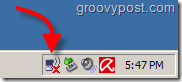
Ще се появи нов прозорец; на този екран ще можете да изберете безжична мрежа, към която да се свържете. Обикновено бизнес ще назове мрежата си или SSID на компанията си. Лично аз бих се свързал към която и мрежа да има най-зелените ленти, тъй като това показва силна връзка.
2. Кликнете гesired мрежа тогава КликнетеConnect
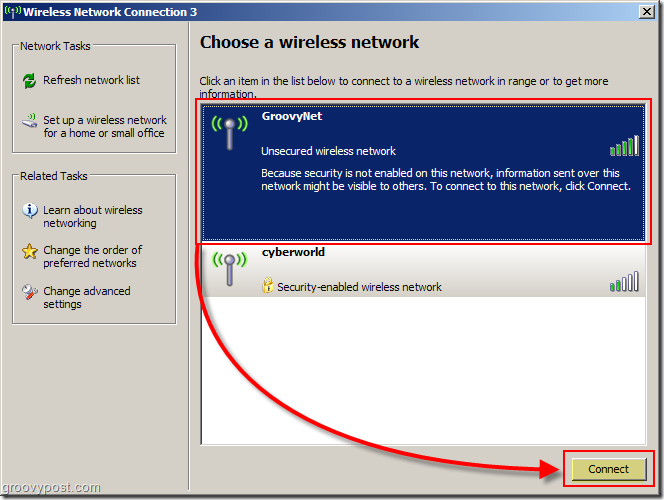
3. Може да се появи предупредителен екран, който ви предупреждава за необезпечени мрежи; Кликнете Продължете така или иначе
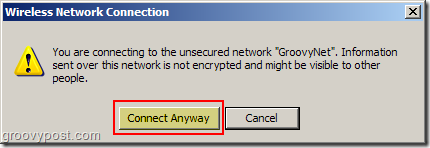
Готово! Сега трябва да се каже, че сте Свързани и малкият червен х ще бъде изчезнал от иконата на лентата на задачите ви
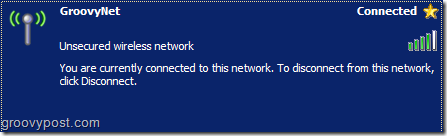
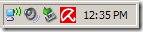
Насладете се на Groovy Wi-Fi и ако все още имате проблеми с свързването, не се колебайте да публикувате въпросите си в нашата безплатна Форум за техническа поддръжка на Общността.
Пази се!
Етикети:Wi-Fi, сигурност, как да, безжична, 802.11

